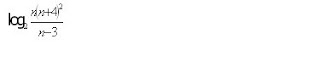 Se realizo una serie de ecuaciones en total fueron, explicare una de ellas a continuación.
Se realizo una serie de ecuaciones en total fueron, explicare una de ellas a continuación.PASOS
1) Entrar al Word.
2) Se escribe un la hoja de Word log y se va al menú insertar y click en objeto.
3) Aparece un recuadro y click en crear nuevo y aparecen varias opciones se elegirá editor de ecuaciones y aparece un cuadro donde se ira seleccionando lo que corresponda.
4) En el cuadro elegí la opción en la que aparece un punto en la parte inferior de la derecha y al lado de log aparecerá un cuadrito y escribo 2 y se pondrá al cuadrado.
5) Después escribo n y regreso a menú insertar y click en objeto y busco el icono que indique división, se busca el icono de paréntesis y se coloca en la parte superior de la división.
6) Y dentro del paréntesis se escribe n+4, luego busco el icono que indique exponente al lado derecho hacia arriba y se pone al lado del paréntesis.
7) Y se escribe 2.
8) Ya en la parte baja de la división se escribe n-3 y se da click fuera del cuadro donde se encuentra la división y listo.
COMENTARIO
Me gusto y aprendí mucho, estuvo fácil y rápida siento que va a servir demasiado porque me gusto realizar esta practica y la usare mas adelante en alguna situación en la cual la llegue a ocupar.